Hostwinds Tutorial
Cerca risultati per:
Sommario
Come si usano FileZilla e cPanel?
Crea il tuo account FTP
Come collego Filezilla a cPanel?
Configura manualmente Filezilla
Configura Filezilla automaticamente
Facile Guida all'installazione di FileZilla per cPanel
Tag: cPanel
Come si usano FileZilla e cPanel?
Crea il tuo account FTP
Come collego Filezilla a cPanel?
Configura manualmente Filezilla
Configura Filezilla automaticamente
Come si usano FileZilla e cPanel?
Crea il tuo account FTP
Per creare il tuo account FTP in cPanel, fai riferimento al seguente articolo.
Creazione di un account FTP in cPanel
Come collego Filezilla a cPanel?
Puoi collegare il tuo account e accedere al tuo sito tramite FTP con FileZilla, CoreFTP o Cyberduck.Naturalmente, è possibile utilizzare qualsiasi programma FTP desiderato, ma questi sono i tre che CPanel fornisce i file di installazione istantanea automatica per.Se usi un altro programma, è necessario impostarla manualmente.
Configura manualmente Filezilla
- Scarica Filezilla e installalo sul tuo PC
- Apri Filezilla
- Inserisci il tuo nome di dominio o l'indirizzo IP per il campo host (IP dedicato fornito nell'e-mail di benvenuto, inviata quando viene acquistato un servizio)
- Utilizza le informazioni di accesso CPANEL per accedere per il nome utente e i campi della password (forniti nell'e-mail di benvenuto, inviati quando viene acquistato un servizio)
- 21 dovrebbe essere applicato automaticamente per porto anche se non mostra. Puoi cambiarlo qui se necessario
- Fare clic su Quickconnect
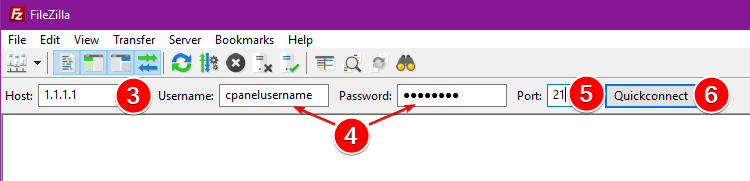
Configura Filezilla automaticamente
- Scarica Filezilla e installalo
- Apri cPanel (vedi Come accedere a cPanel se non conosci come)
- Vai a File> Account FTP
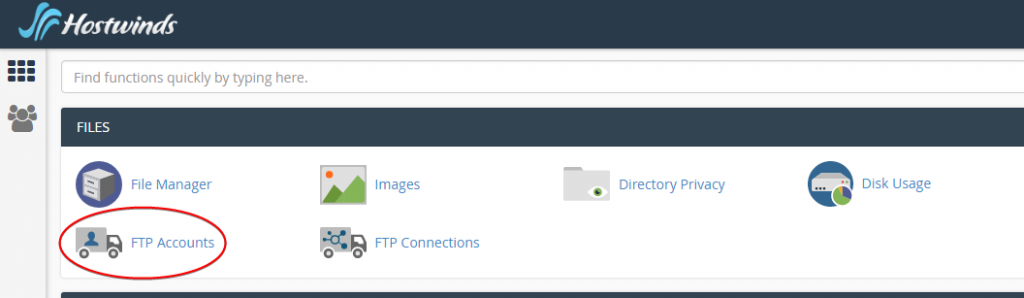
- Sotto Account FTP, fare clic su Configura client FTP per il conto FTP scelto.

- Fare clic sul pulsante Blue FTP Configuration File in FileZilla per scaricare il file.

- Esegui il file di configurazione che hai appena scaricato sul tuo PC locale
Scritto da Michael Brower / dicembre 12, 2016
